Kaip padidinti „Bluetooth“ ausinių garsumą „Android“.

Ar garsumo lygis žemas, kai naudojate „Bluetooth“ ausines su „Android“? Išspręskite problemą ir sužinokite, kaip padidinti garsumą!
„Android“ naudotojai visada ieško būdų, kaip pailginti įrenginio akumuliatoriaus tarnavimo laiką. Įrenginyje yra daug vertingos informacijos, todėl išsikrovus baterijai gali kilti rimtų problemų.
Šie patarimai padės akumuliatoriui tarnauti ilgiau ir nereikės jo tiek daug įkrauti. Tačiau verta visada su savimi turėti įkroviklį, tik tuo atveju.
Vienas dalykas, kuris tikrai padės sutaupyti akumuliatoriaus energijos, yra įrenginio GPS išjungimas. Jei turite didelio tikslumo GPS, jūsų įrenginys naudoja įvairius kitus modulius, tokius kaip „Bluetooth“ ir „WiFi“. Tai sunaudos daug įrenginio akumuliatoriaus energijos.
Geriausias dalykas, kurį galite padaryti, yra nustatyti GPS parinktį tik įrenginyje. Ši parinktis naudos tik GPS informaciją įrenginio vietai nustatyti. Norėdami pakeisti GPS parinktį, eikite į:
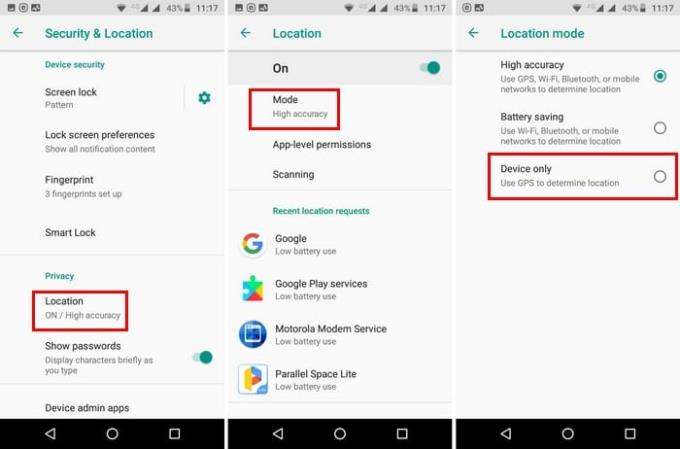
Taip pat verta atšaukti leidimų programas, kurios visada naudoja vietą fone. Norėdami tai padaryti, eikite į:
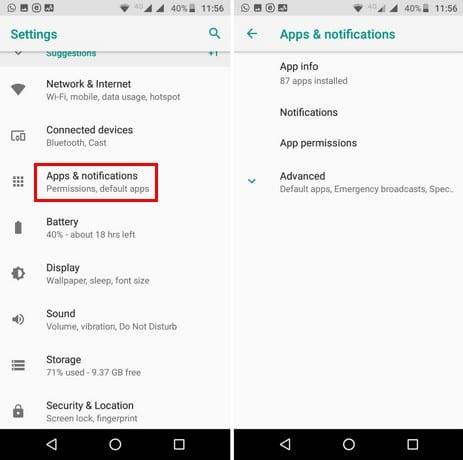
Naudojant įrenginio mobiliuosius duomenis taip pat gali išeikvoti akumuliatorių. Net jei turite neribotą duomenų kiekį, galbūt norėsite naudoti „WiFi“ tiek, kiek galite, kad taupytumėte akumuliatoriaus veikimo laiką. Tikimės, kad jūsų draugai nori pasidalinti su jumis savo „WiFi“ slaptažodžiu.
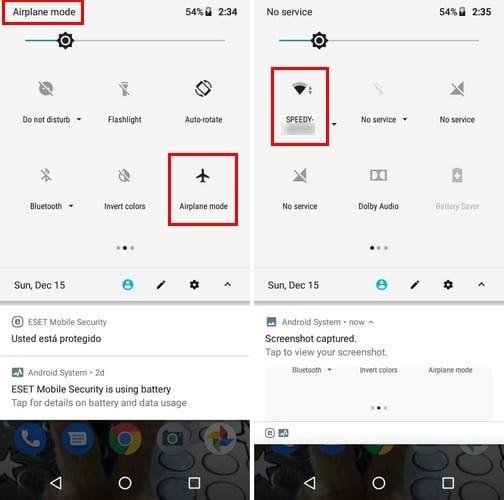
Taip pat galite įjungti lėktuvo režimą, kai senka baterija. SMS žinutės ir skambučiai bus apriboti, tačiau norint prisijungti prie interneto, bus galima įjungti WiFi.
Taip pat verta išjungti tokias funkcijas kaip:
Jums gali patikti, kad ekrano ryškumas yra didžiausias, kurį gali atlaikyti jūsų akys, tačiau tai išeikvos įrenginio akumuliatorių. Norėdami sumažinti ekrano ryškumą, eikite į:
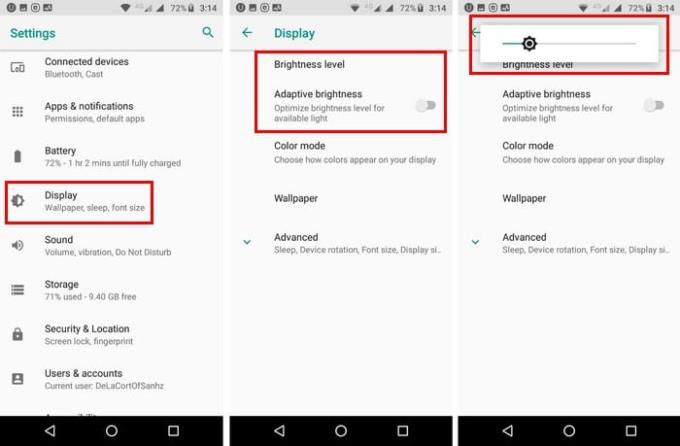
Jei jūsų „Android“ įrenginyje veikia „Oreo“, jame yra funkcija, kuri visada ieškos „WiFi“ tinklo, net jei jį išjungėte. Geriausias dalykas, kurį galite padaryti, yra jį išjungti. Norėdami tai padaryti, eikite į:
„Google“ padėjėją patogu turėti šalia. Vis dėlto, kadangi jis visada pasiruošęs jums padėti, kad ir ko paprašytumėte, jis eikvoja daug akumuliatoriaus energijos.
Jei manote, kad galite gyventi be jo, galite jį išjungti apsilankę:
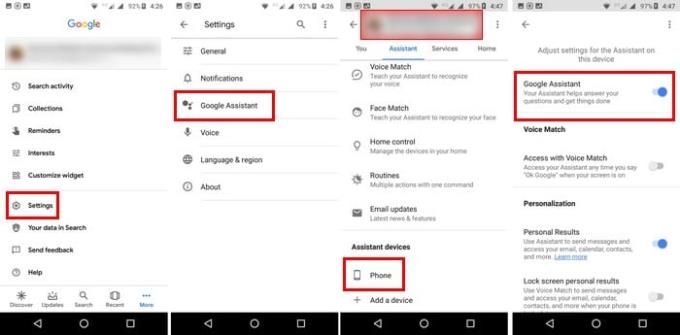
Kūrėjai visada stengiasi, kad jų programos veiktų kuo puikiausiai, ir tai daro reguliariai atnaujindami. Jei neatsiliekate nuo naujausių naujinimų, jūsų programos gali veikti naudojant versiją, kuri gali naudoti daugiau akumuliatoriaus energijos nei jūsų laukiantis naujinys.
Norėdami patikrinti, ar kuri nors iš jūsų programų turi laukiančių naujinių:
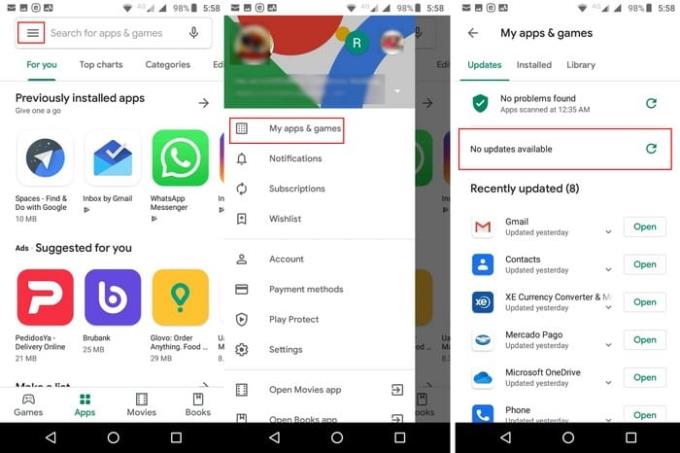
Vienas iš dalykų, sunaudojančių daug baterijos, yra valdikliai ir tiesioginiai fono paveikslėliai. Žinoma, jie gali atrodyti gražiai, bet jūsų akumuliatorius moka kainą. Kalbant apie fono paveikslėlius, tamsių įprastų tapetų naudojimas taip pat padės sutaupyti akumuliatoriaus veikimo laiką.
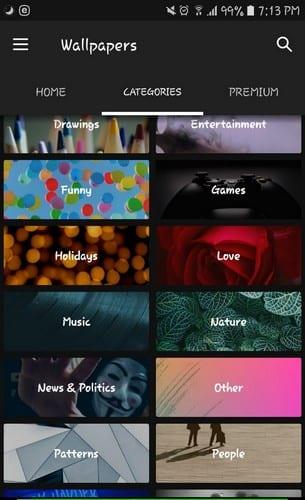
Programėlė, kuri padės pasirinkti fantastiškus tamsius tapetus, yra „Zedge“. Tapetai skirstomi į kategorijas, todėl tamsius lengviau rasti.
Jums gali patikti, kaip jūsų telefonas vibruoja kiekvieną kartą, kai paliečiate ekraną, tačiau tai yra viena iš priežasčių, kodėl taip greitai išsikrauna akumuliatorius. Jei manote, kad galite gyventi be jautraus grįžtamojo ryšio, eikite į:
Jei tiesiog negalite įtikinti savęs jo išjungti, galite bent jau sumažinti vibracijos stiprumą. Bakstelėkite Vibracijos stiprumas paspaudus klavišą ir sumažinkite jo stiprumą iki minimumo.
Kuo mažiau naudosite telefoną, tuo ilgiau sutaupysite baterijos. Tačiau jei negalite padėti telefonu naudotis kas kelias minutes, šie patarimai padės sutaupyti kiek įmanoma daugiau baterijos veikimo laiko. Ar aš praleidau patarimą, kurį naudojate? Pasidalykite ja su mumis toliau pateiktose pastabose.
Ar garsumo lygis žemas, kai naudojate „Bluetooth“ ausines su „Android“? Išspręskite problemą ir sužinokite, kaip padidinti garsumą!
Sužinokite, kaip daryti ekrano kopijas „Android Pie“ įrenginyje ir jas redaguoti naudodami šią išsamią mokymo programą.
„Animojis“ buvo viena iš labiausiai aptariamų „iPhone“ funkcijų, kai „Animojis“ buvo paleistas, tačiau nuo šiol jos buvo apribotos tik „iPhone X“. Tačiau yra būdas gauti ką nors panašaus savo „Android“ įrenginyje.
Išmokite naudotis Zedge programa, kad galėtumėte pasirinkti iš tūkstančių skirtingų skambėjimo melodijų savo Android įrenginyje.
Išmokite pagrindus, kaip naudoti „Android Pay“ iš „Android“ išmaniojo telefono ar išmaniojo laikrodžio.
Keli „Android“ naudotojai gali turėti savo erdvę su savo programomis ir duomenimis savo įrenginiuose. Štai kaip viską nustatyti.
Sužinokite, kaip išspręsti dažną problemą, kai pranešimai „Android“ įrenginyje gali vėluoti arba rodomi netinkamai.
Šiame įraše sužinokite keletą „Gboard“ gudrybių, apie kurias galbūt nežinote.
„Android“ naudotojai daugelį metų prašė „Google“ savo mobiliuosiuose telefonuose pridėti tamsųjį režimą arba temą. Štai kaip jį įjungti.
„Google“ naršyklėje „Chrome“ sukūrė funkciją, vadinamą inkognito režimu, kuri leidžia vartotojams naršyti internete neturėdami savo istorijos.
Kuo patogiau ką nors daryti, tuo geriau, tiesa? Tas pats pasakytina ir apie garsumo valdymą „Android“ įrenginyje. Pavyzdžiui, galbūt norite
Džiaugsmas ir jaudulys, atsirandantis įsigijus naują „Android“ išmanųjį telefoną, gali būti trumpalaikis, jei negalite naudoti ankstesnio išmaniojo telefono programų. Štai kaip perkelti programas iš vieno įrenginio į kitą.
Išmanusis telefonas yra jūsų privatus įrenginys. Tačiau kartais mums nelieka nieko kito, kaip tik pasidalinti ja su draugais ar šeima. Galite nesijausti patogiai atiduodami telefoną, jei įrenginyje yra tam tikrų programų. Štai kaip juos paslėpti.
Nors didžioji dalis programų mūsų telefonuose yra dėl to, kad mes jų norime ir kada nors jas atsisiuntėme, tai galioja ne visiems.
„Android“ įrenginio „Google“ paskyroje įrašyta veikla gali jus šokiruoti. Tvarkykite savo duomenis ir privatumą vadovaudamiesi šiais patarimais.
Prabėgus atostogoms, pirmiausia pagalvojate apie pigių skrydžių paiešką. Kas nenori sutaupyti pinigų, tiesa? Tačiau su tiek daug galimybių
Sužinokite, kodėl, bandydami užfiksuoti ekraną, gaunate pranešimą „Neįmanoma padaryti ekrano kopijos dėl saugumo politikos“.
„Android“ ir „iOS“ yra dvi dažniausiai mobiliuosiuose telefonuose naudojamos operacinės sistemos. Kai kalbama apie naujo išmaniojo telefono pirkimą, daugelis pirkėjų nesupranta, kurį iš jų pirkti.
„Android Pie“ turi daug puikių funkcijų. Kai kurias iš šių funkcijų rasti nėra taip lengva, kaip kitas, pvz., parinktį Funkcijų vėliavėlės. Norėdami naudoti šiuos
„Android“ naudotojai visada ieško būdų, kaip pailginti savo įrenginių bateriją. Įrenginyje turite daug vertingos informacijos, todėl veikia
Įvedę root teises į „Android“ telefoną, gausite visišką prieigą prie sistemos ir galėsite paleisti daugybę programų, kurioms reikalinga root teisė.
„Android“ telefono mygtukai skirti ne tik garsumui reguliuoti ar ekranui pažadinti. Atlikus kelis paprastus pakeitimus, jie gali tapti sparčiaisiais klavišais, skirtais greitai nufotografuoti, praleisti dainas, paleisti programas ar net įjungti avarines funkcijas.
Jei palikote nešiojamąjį kompiuterį darbe ir turite skubiai išsiųsti ataskaitą viršininkui, ką daryti? Naudokite išmanųjį telefoną. Dar sudėtingiau – paverskite telefoną kompiuteriu, kad galėtumėte lengviau atlikti kelias užduotis vienu metu.
„Android 16“ turi užrakinimo ekrano valdiklius, kad galėtumėte keisti užrakinimo ekraną pagal savo skonį, todėl užrakinimo ekranas yra daug naudingesnis.
„Android“ vaizdo vaizde režimas padės sumažinti vaizdo įrašą ir žiūrėti jį vaizdo vaizde režimu, žiūrint vaizdo įrašą kitoje sąsajoje, kad galėtumėte atlikti kitus veiksmus.
Vaizdo įrašų redagavimas „Android“ sistemoje taps lengvas dėka geriausių vaizdo įrašų redagavimo programų ir programinės įrangos, kurią išvardijome šiame straipsnyje. Įsitikinkite, kad turėsite gražių, magiškų ir stilingų nuotraukų, kuriomis galėsite dalytis su draugais „Facebook“ ar „Instagram“.
„Android Debug Bridge“ (ADB) yra galinga ir universali priemonė, leidžianti atlikti daugybę veiksmų, pavyzdžiui, rasti žurnalus, įdiegti ir pašalinti programas, perkelti failus, gauti šaknines ir „flash“ ROM kopijas, kurti įrenginių atsargines kopijas.
Su automatiškai spustelėjamomis programėlėmis. Jums nereikės daug ką daryti žaidžiant žaidimus, naudojantis programėlėmis ar atliekant įrenginyje esančias užduotis.
Nors stebuklingo sprendimo nėra, nedideli įrenginio įkrovimo, naudojimo ir laikymo būdo pakeitimai gali turėti didelės įtakos akumuliatoriaus nusidėvėjimo sulėtinimui.
Šiuo metu daugelio žmonių mėgstamas telefonas yra „OnePlus 13“, nes be puikios aparatinės įrangos, jis taip pat turi jau dešimtmečius egzistuojančią funkciją: infraraudonųjų spindulių jutiklį („IR Blaster“).



























